Шта је Самсунг ДеКс и како функционише?
Самсунг ДеКс је комбинација хардвера и софтвера који вам омогућава да претворите а смартфон или таблета у рачунар налик десктопу. Ради са Самсунг Галаки С8 и новијим, Галаки Ноте 8 и новијим и Таб С4 таблетима. Ипак, искуство је другачије у зависности од уређаја који имате.
За комплетну листу системских захтева за покретање Самсунг ДеКс-а, консултујте Самсунг веб локацију.
Шта је Самсунг ДеКс?
Дек проширује Андроид режим са више прозора или режим подељеног екрана, омогућавајући вам да лако обављате више задатака између апликација, алата и уређаја. У ДеКс режиму, можете видети своју пуну листу апликације, приступите тастатури на екрану, претражујте апликације и ставке и приступајте и уређујте фотографије и датотеке на свом телефону. Такође можете одговарати на текстуалне поруке и примати позиве.
ДеКс није потпуна замена за десктоп. То је пратилац који је спорији и мање динамичан од традиционалног десктоп окружења. На пример, не можете да отворите више Гоогле докумената или табела истовремено као што то можете на лаптопу или десктопу. Ово може представљати проблем за неке људе, као што су писци, аналитичари и финансијски стручњаци. ДеКс је такође ограничен на употребу мобилних апликација, које могу имати мање функционалности од десктоп апликација, а не постоје екстензије претраживача попут блокатора огласа или менаџера лозинки.
Ево како да подесите Самсунг ДеКс и шта можете да урадите са њим.
Како покренути Самсунг ДеКс на Галаки Ноте 9 и Галаки Таб С4
Ако имате паметни телефон Галаки Ноте 9, он долази са инсталираним Самсунг ДеКс софтвером. Све што вам треба је а УСБ-до-ХДМИ адаптер и монитор који има ХДМИ улаз. Укључите кабл у паметни телефон и монитор да бисте аутоматски покренули подешавање.
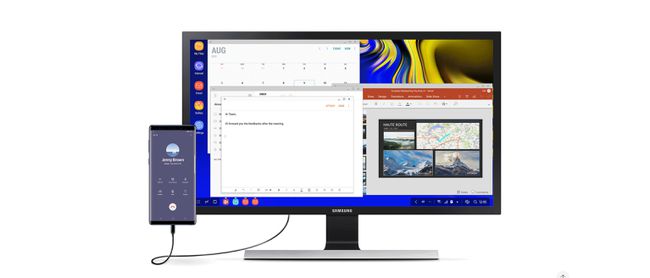
Након повезивања уређаја, на екрану се појављује екран добродошлице. Изаберите Покрените Самсунг ДеКс. Крећите се кроз савете, прегледајте услове коришћења услуге, а затим изаберите Почетак. Када се ДеКс покрене, можете да користите свој телефон као да је десктоп рачунар.
Такође можете користити своје смартфон као што бисте иначе радили док користите екстерни екран за презентацију, демонстрацију или другу активност. Ово је благодат за пословне путнике који могу да сачувају презентацију или видео на свом телефону, а затим их пројектују на екран у конференцијској сали или другом пословном окружењу. Такође можете гледати видео записе са Нетфлик или друге услуге стримовања на посебном екрану.
Галаки Таб С4 таблет такође има уграђени ДеКс режим и можете лако да прелазите између редовног и ДеКс режима. Можете да користите ДеКс режим на екрану таблета или тако што ћете га повезати са монитором помоћу УСБ-на-ХДМИ адаптера компаније Самсунг.
Шта је ДеКс Пад?
Самсунг ДеКс Пад претвара Галаки С9, С9+ или новији у тоуцхпад док истовремено пуни паметни телефон. Када се повежете, добијате сличну функционалност као што бисте користили адаптерски кабл, укључујући приступ апликацијама, сликама и документима на већем екрану. Функционалност тачпеда подржава померање, кликање (један и двоструки додир) и зумирање прстима.

ДеКс Пад има ХДМИ излаз, два УСБ 2.0 порта и један УСБ Типе-Ц порт.
Шта је ДеКс станица?
ДеКс Статион додаје више функционалности, укључујући Етхернет повезивање за приступ мрежним датотекама и могућност коришћења телефонске камере за видео ћаскање.

Као и ДеКс Пад, Статион пуни Самсунг телефон. Такође је лаган и лак за транспорт. ДеКс Статион има подесиви конектор тако да можете да добијете добар угао на екрану свог паметног телефона.
У ДеКс режиму, видећете екран паметног телефона на спољном екрану. Можете да користите Сцреен Мирроринг, што значи да телефон и монитор приказују исти екран. Да бисте се кретали у ДеКс режиму, повежите УСБ или Блуетоотх миш. У режиму пресликавања екрана, можете да користите свој телефон као тачпед. У оба режима, можете да користите спољну тастатуру или виртуелну тастатуру уграђену у ДеКс.
Треба ли добити ДеКс?
Концепт ДеКс-а је занимљив. Ово би могла бити растућа категорија како телефони постају моћнији, а радна места мобилнија. У овом тренутку, ДеКс је добра опклада за пословне људе који путују около дајући презентације или видео записе демонстрације, и уморни су од губљења времена покушавајући да поделе свој екран док учесници гледају са својим очи застакљене. Ако радите за столом цео дан, можда ће вам бити боље са традиционалним рачунаром, барем за сада.
